Como apagar todos os condutos do projeto simultaneamente
Em algumas situações de projetos elétricos, após já ter realizado a distribuição dos condutos, pode haver a necessidade de apagá-los do projeto para refazer o lançamento, seja com o objetivo de realizar caminhos diferentes ou então para realizar determinadas operações.
Para facilitar a seleção de todos os condutos simultaneamente, o módulo Elétrico apresenta duas possibilidades:
- Usar o filtro de seleção;
- Isolar o nível dos condutos.
Com base nisso, abordaremos ao longo deste artigo estas duas possibilidades de seleção.
1. Usando o filtro de seleção
Para selecionar automaticamente todos os condutos do projeto usando o filtro de seleção, deve-se realizar o seguinte procedimento:
- Acesse a guia Desenhos e o grupo Filtro de seleção;
- Em Propriedade, defina como Elemento;

- Em Operação, defina como = igual a;
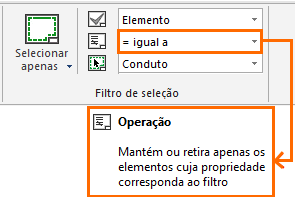
- Em Seleção, defina como Conduto;
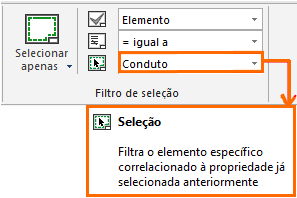
- Defina como forma de seleção a opção Selecionar apenas e clique no comando;
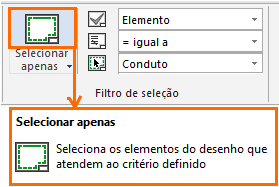
- Com isso, os condutos do projeto serão selecionados (seleção em amarelo, neste caso);
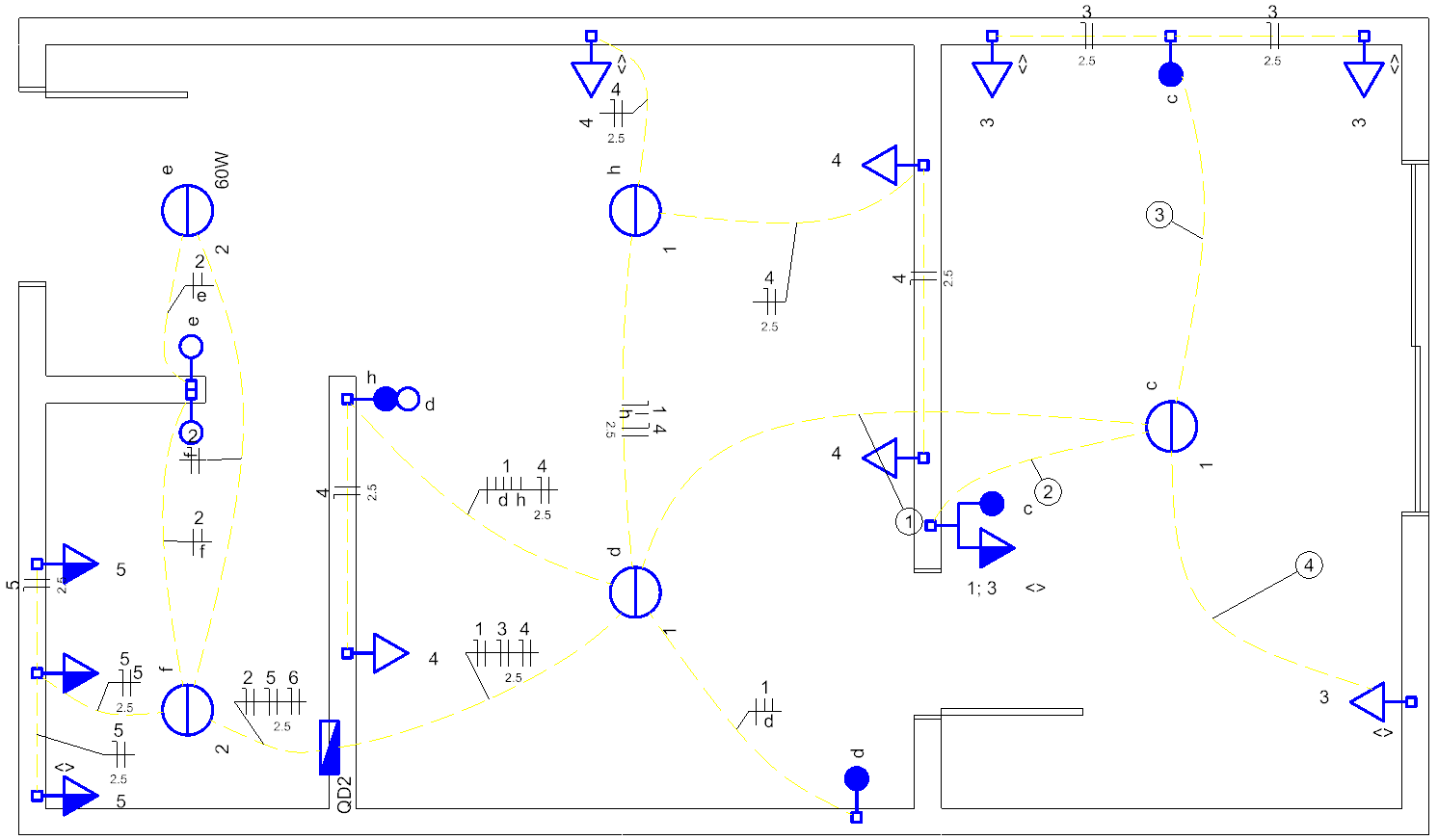
- Para deletá-los, basta teclar <Del> ou <Delete> ou ainda clicar com o botão direito do mouse sobre um dos condutos e selecionar a opção Apagar;
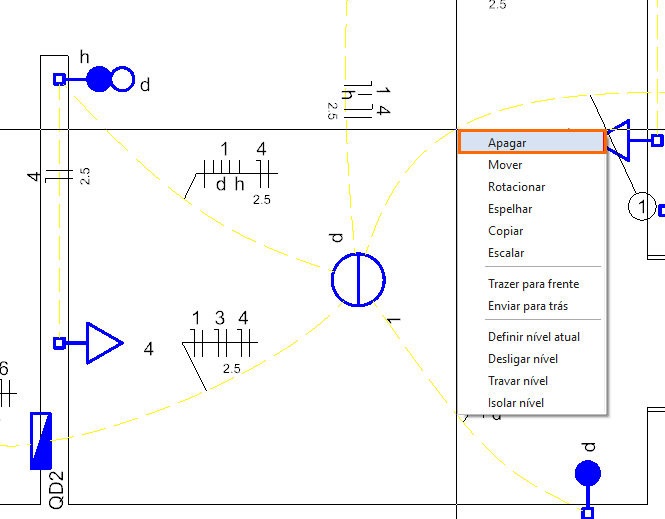
Com isso, todos os condutos serão deletados do projeto simultaneamente.
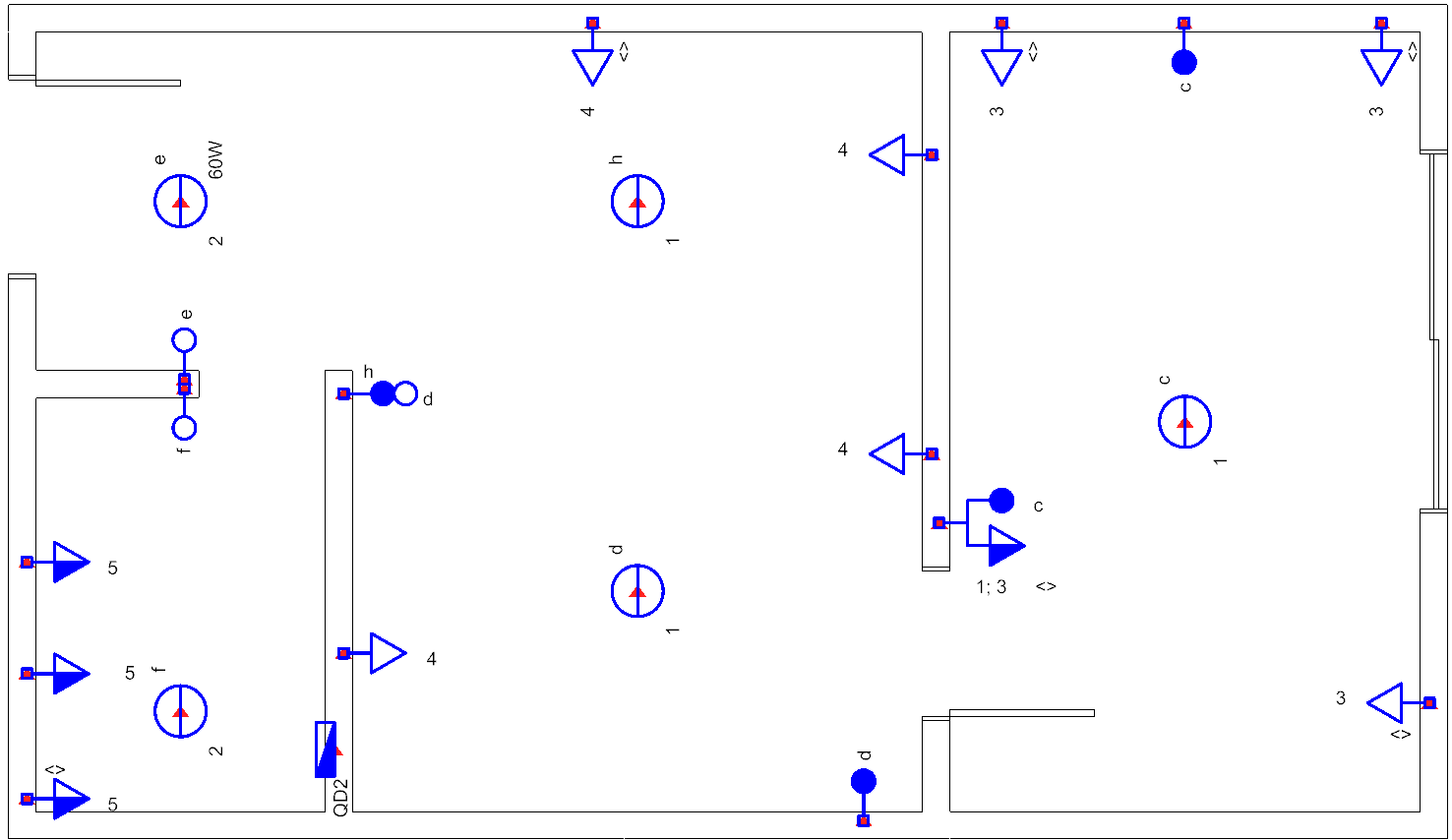
2. Isolando o nível de condutos
Para selecionar automaticamente todos os condutos do projeto isolando o nível dos condutos, deve-se realizar o seguinte procedimento:
- Clique com o botão direito do mouse sobre um trecho de conduto;
- Selecione a opção Isolar nível;
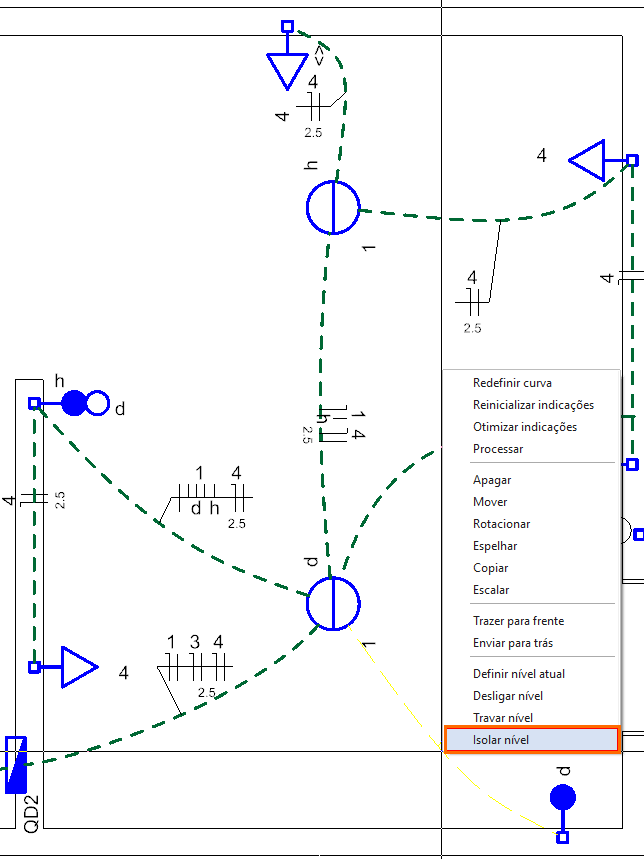
- Com isso, o nível de condutos ficará isolado no projeto;
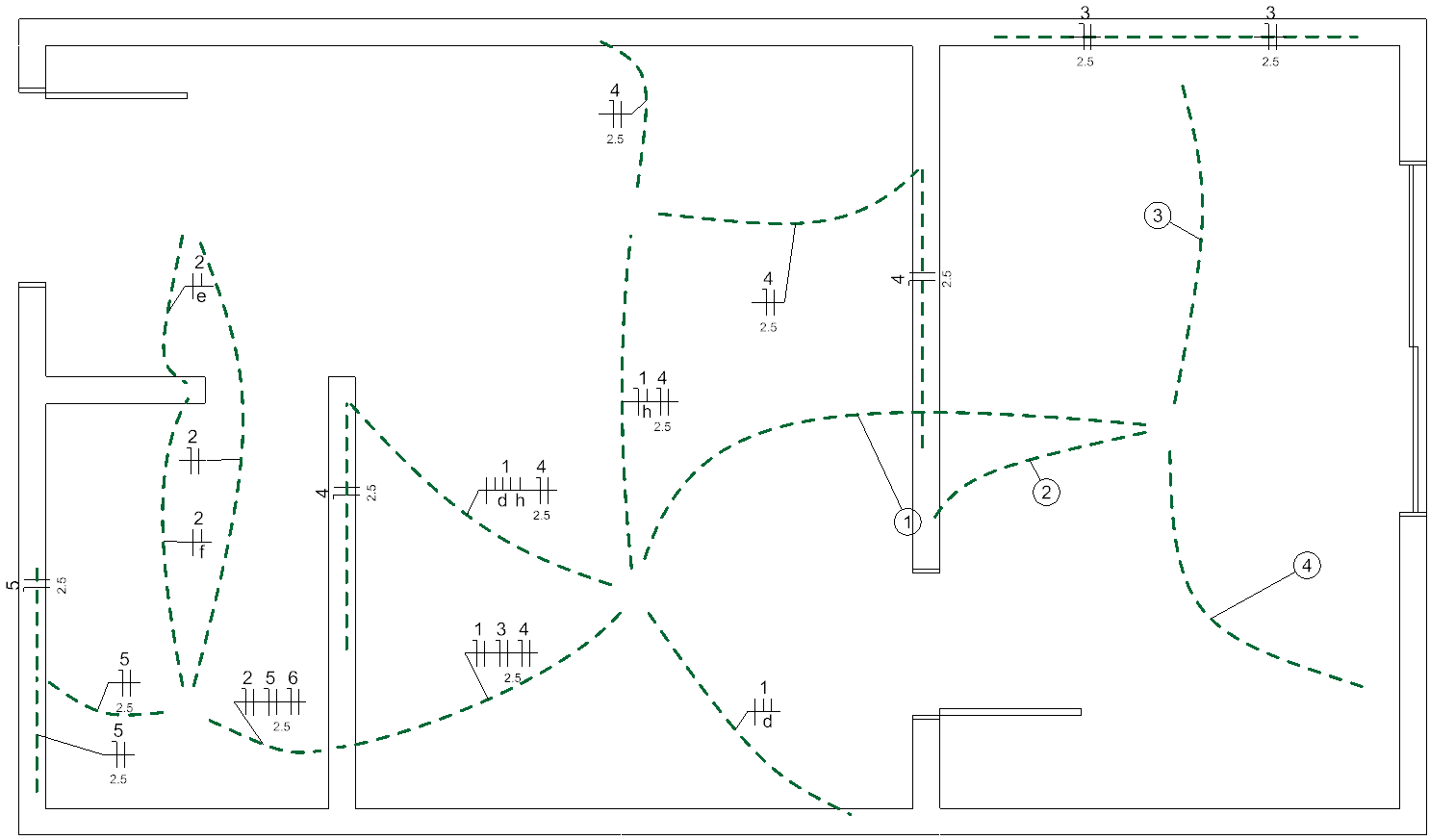
- Selecione então os condutos (pode-se criar um retângulo de seleção com o mouse englobando todos os trechos);
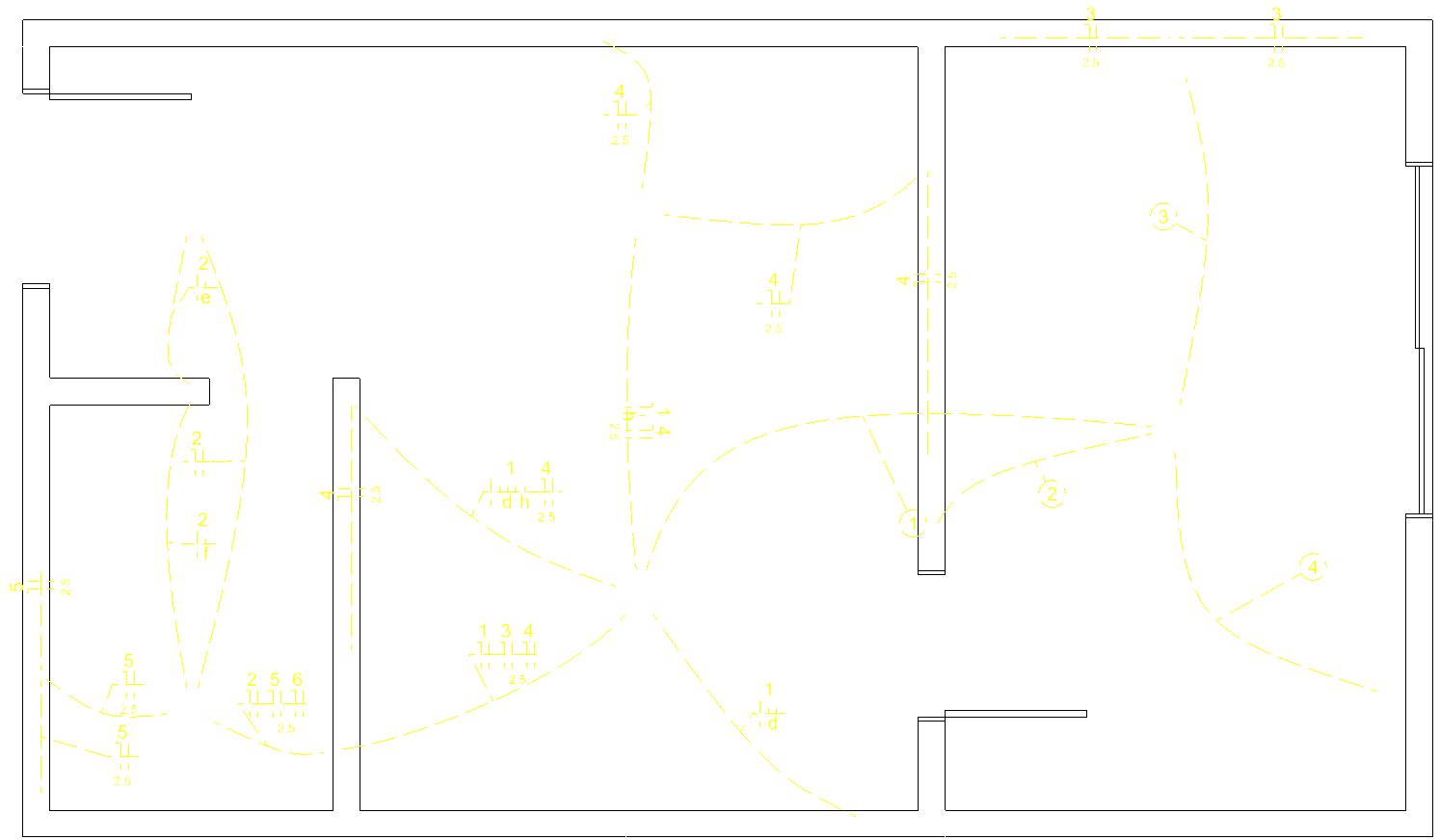
- Para deletá-los, basta teclar <Del> ou <Delete> ou ainda clicar com o botão direito do mouse sobre um dos condutos e selecionar a opção Apagar;
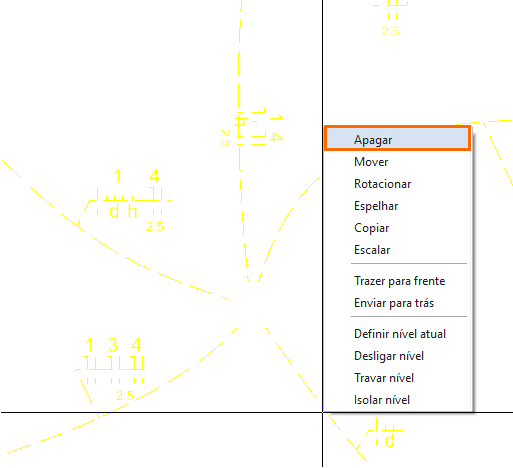
- Para tornar à visualizar os outros níveis, deve-se acessar a guia Desenhos, grupo Níveis e alterar de Personalizado para Geral.

A partir dos procedimentos realizados neste artigo, verificamos como apagar todos os condutos do projeto simultaneamente.
![Brand Vertical-PRINCIPAL-1.png]](https://suporte.altoqi.com.br/hs-fs/hubfs/Brand%20Vertical-PRINCIPAL-1.png?width=70&height=63&name=Brand%20Vertical-PRINCIPAL-1.png)